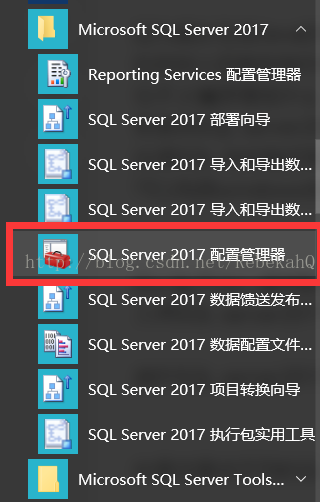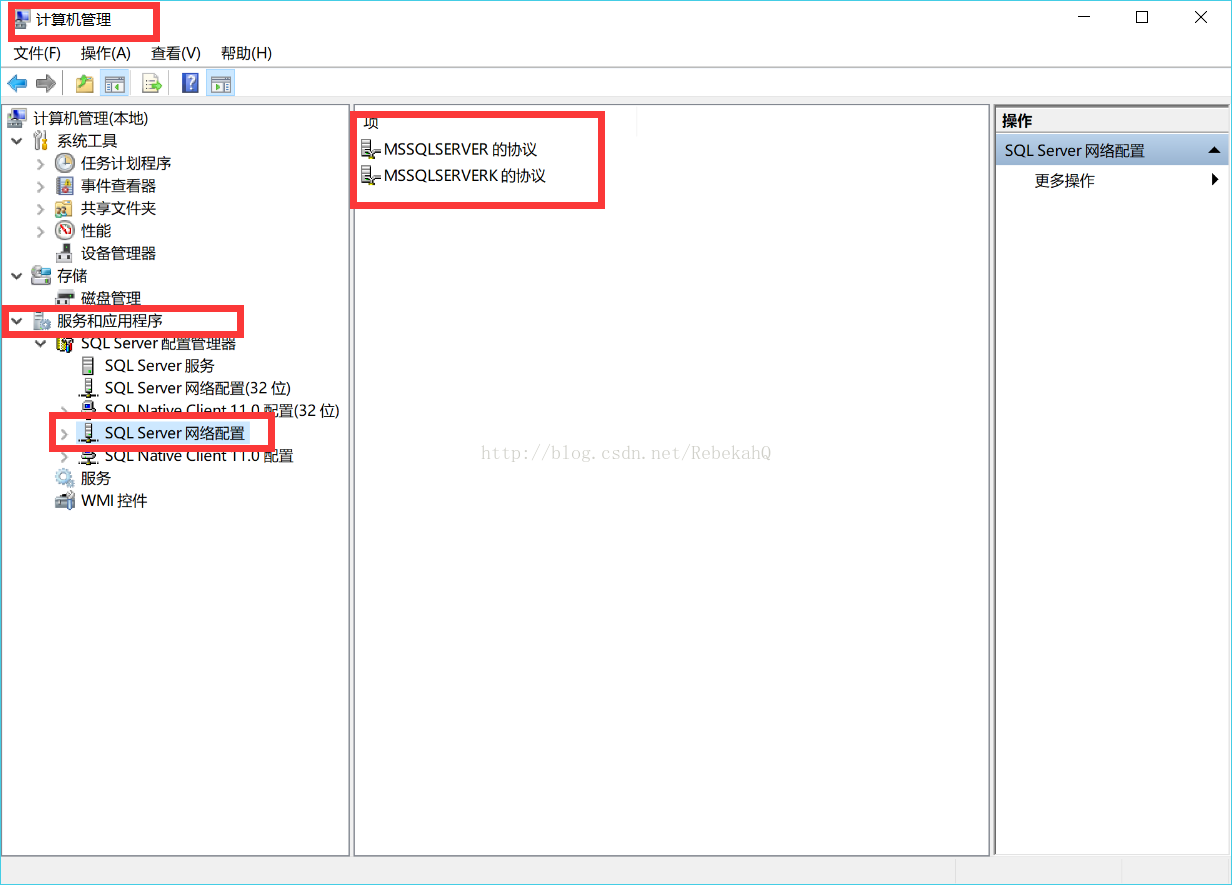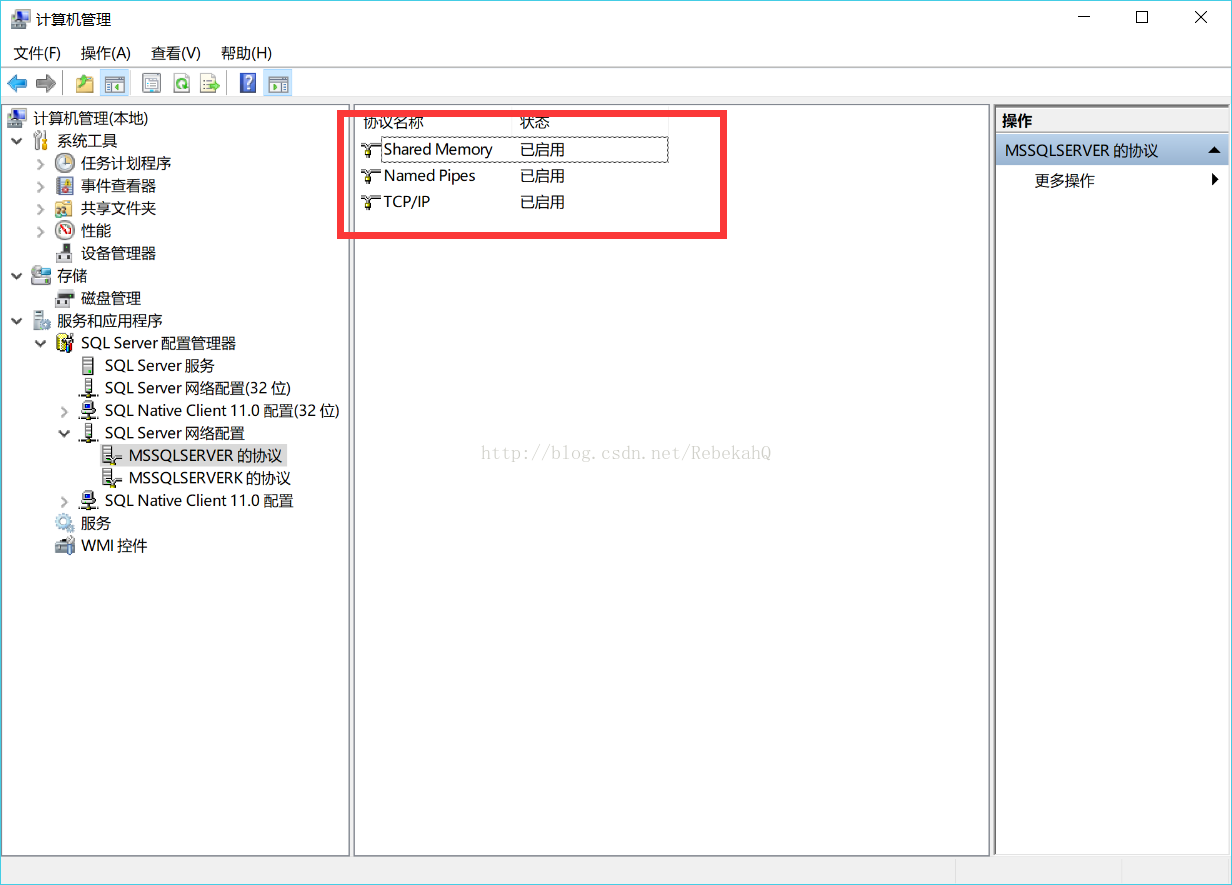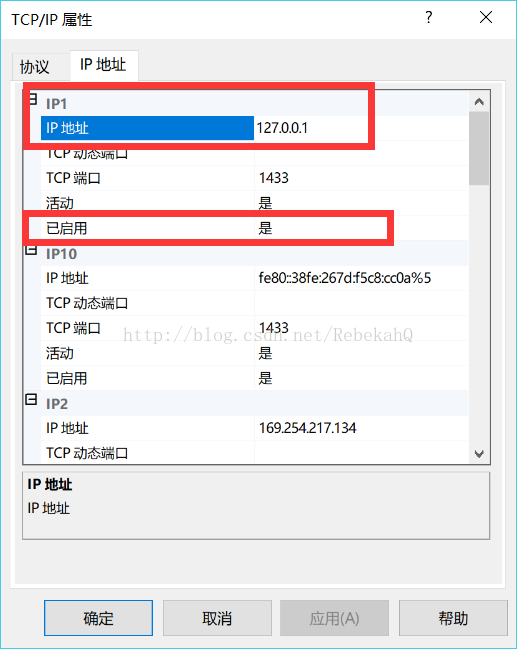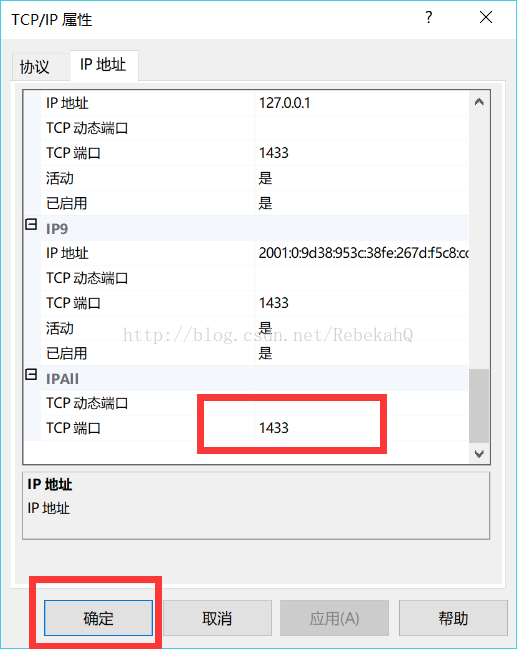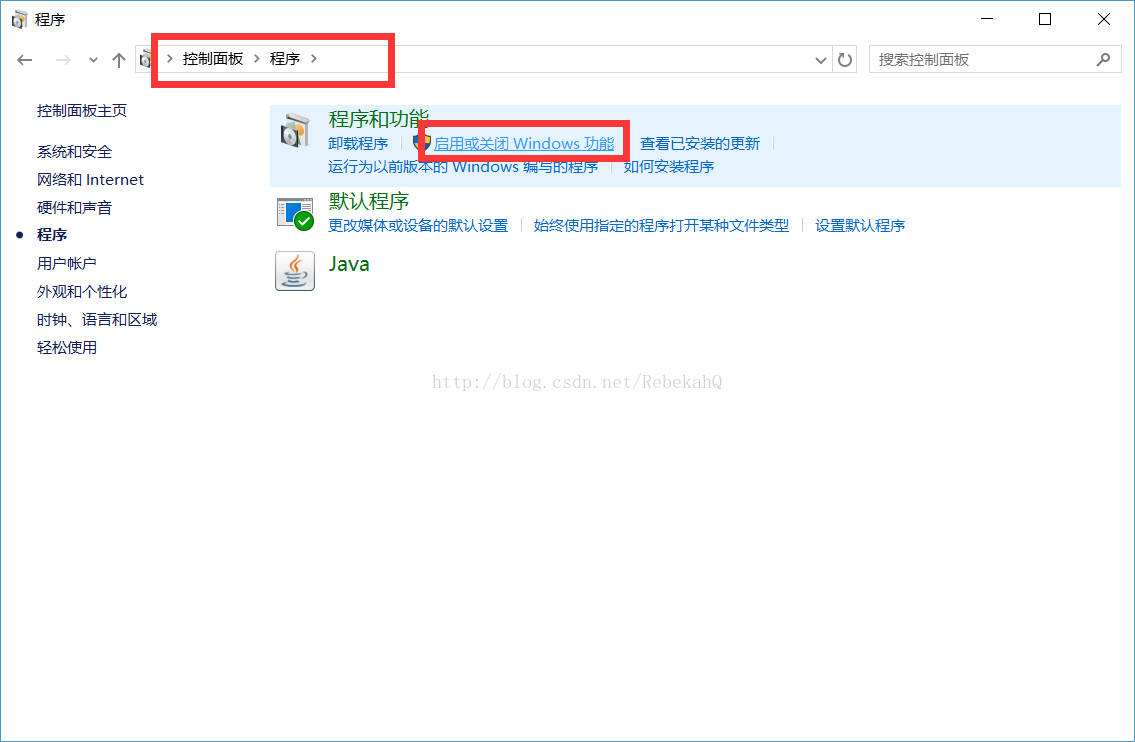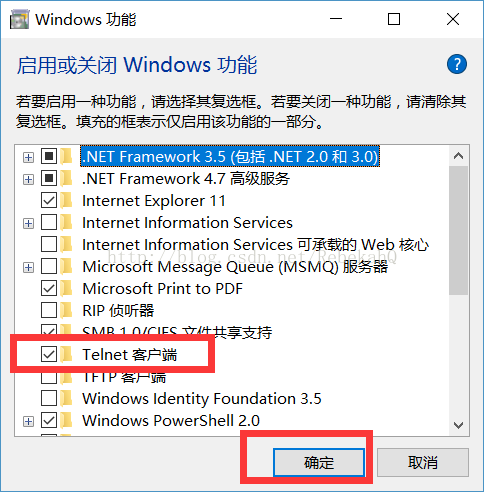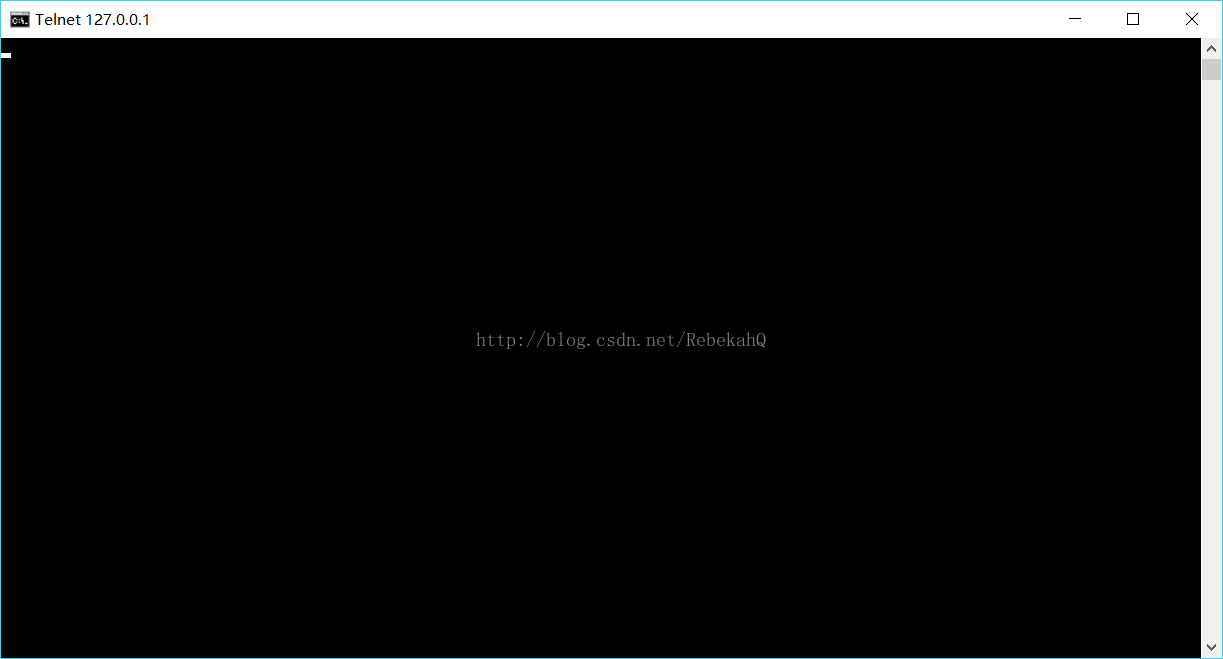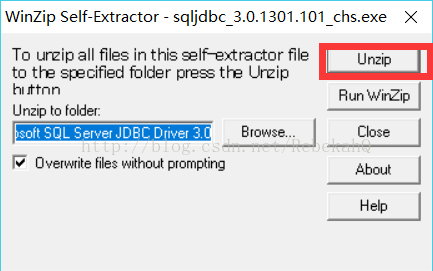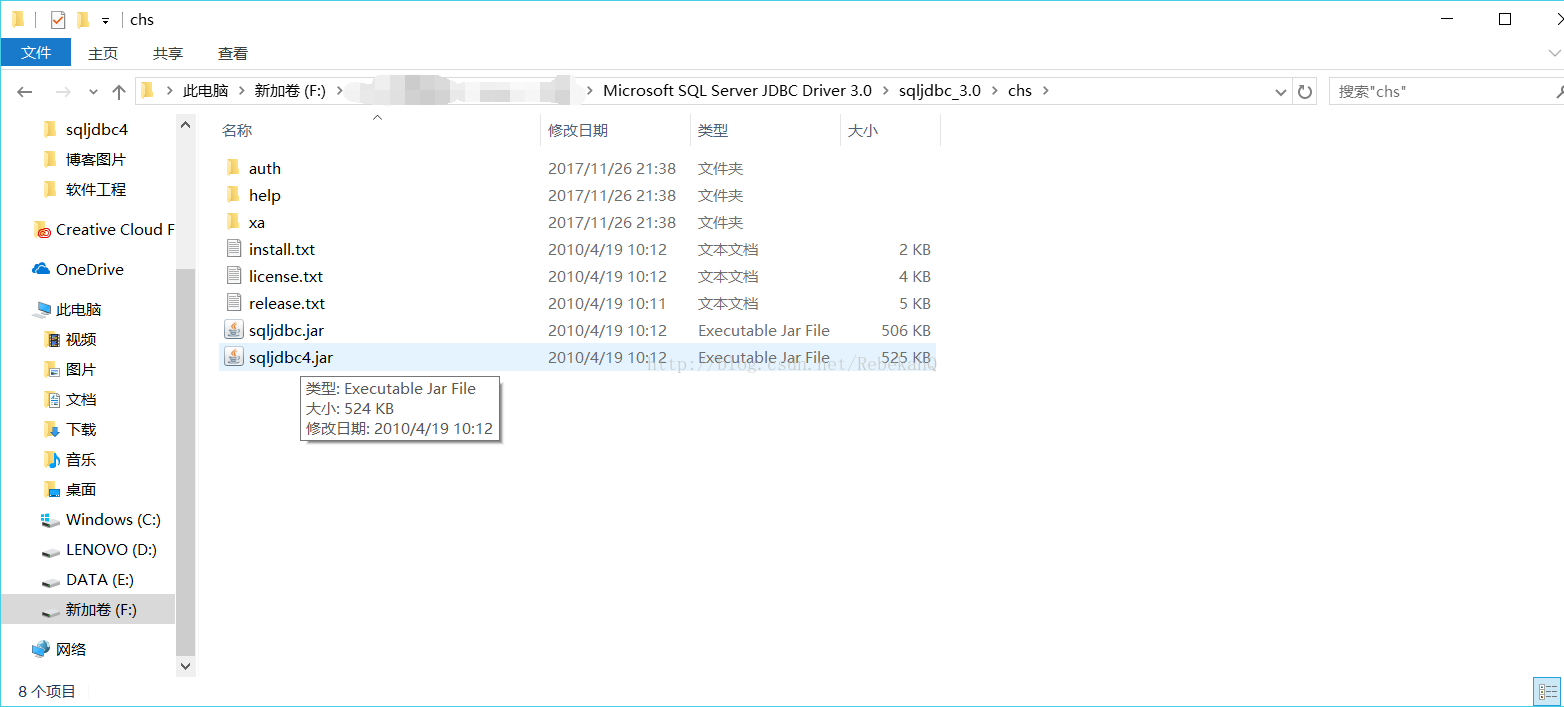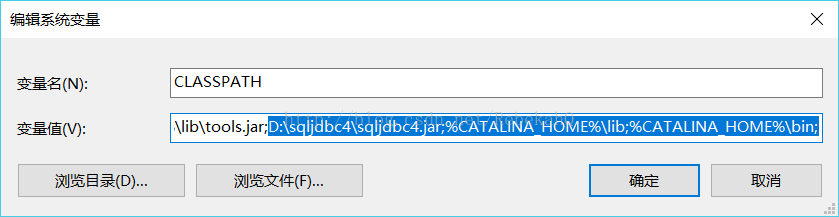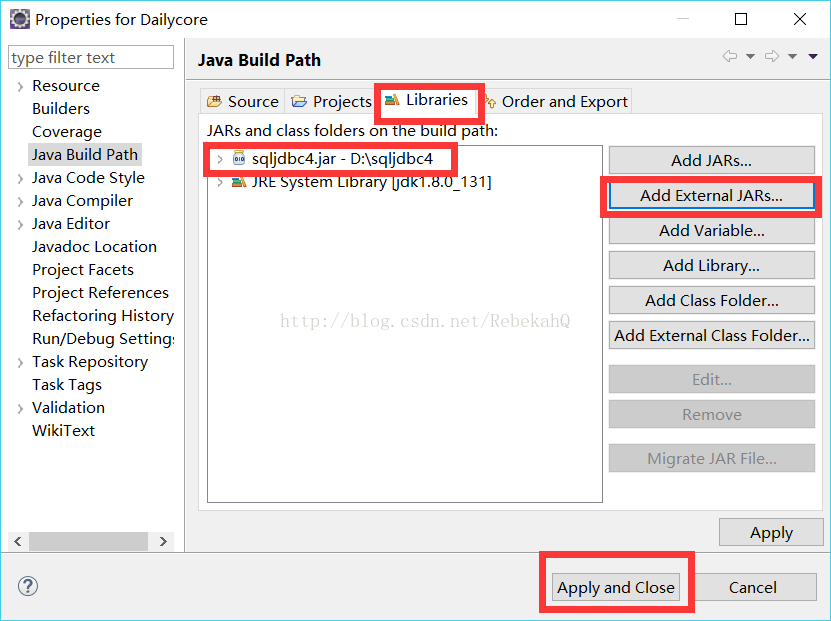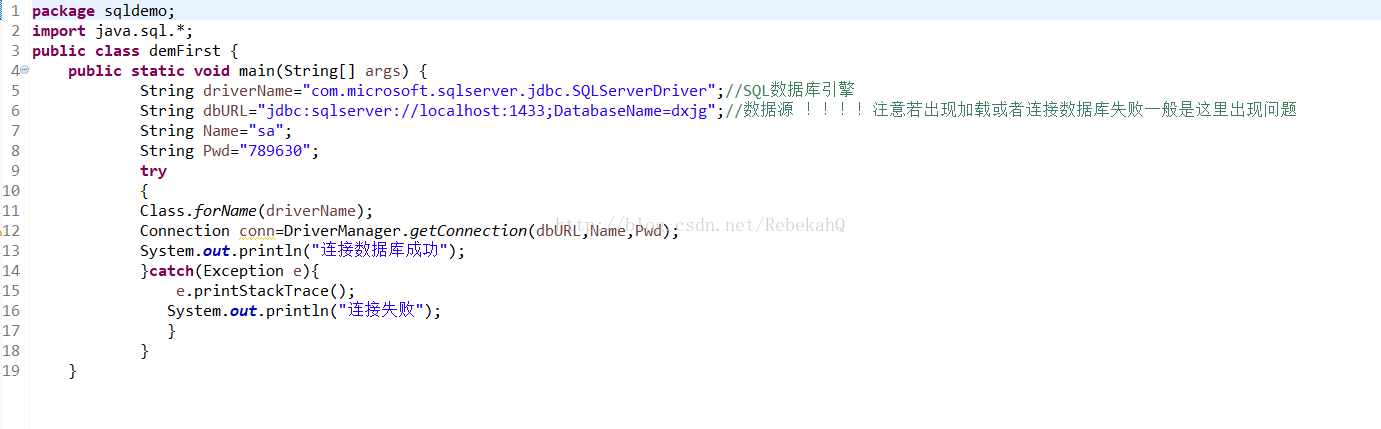JDBC连接SQLserver数据库
因为最近在做Java的项目,要连接数据库 查了一些网上的教程再加上自己遇到的问题做一个简单的总结吧
安装完SQL server2017之后,选择SQL 身份验证登录,可以先用windows身份验证登录把密码更改好了,然后服务器右键重新启动 再断开连接 选择SQL身份验证登录验证,关闭SQL server2017
选择SQL server2017配置管理器
如果这里找不到的话,就在我的电脑右键->管理找到
选择你正在使用的协议,要是不知道是哪个的话就都改了吧(就是这么暴力/笑哭) 状态都改成启用 如上图
然后单击 TCP/IP 右键属性 IP地址 将IP1 后面改成 127.0.0.1 把所有的已启用都改成是接着,拖动下拉条到最下方,将 IPAll 中的【TCP端口】设成 【1433】,其余不变。
如下图
确定
重新启动计算机。
接下来使用telnet命令测试1433端口是否打开。首先要保证telnet服务开启。
win+r
输入telnet 127.0.0.1 1433
如果提示talent不是内部命令
打开控制面版->程序->启用或关闭Windows功能 如下图
若还是提示“不能打开到主机的连接,在端口 1433: 连接失败”,则说明1433端口没有打开,需要重新进行以上配置。若连接成功,如下图所示:
下载Microsoft JDBC Driver 4.0 for SQL Server
在这里下载:http://www.microsoft.com/zh-cn/download/details.aspx?id=11774
其实是格自解压包。下载完毕之后,双击运行,会解压在当前目录下。
Microsoft SQL Server JDBC Driver 3.0\sqljdbc_3.0\chs\auth\x64\sqljdbc_auth.dll文件 复制到C:\Windows\SysWOW64目录下。(64bit系统)
Microsoft SQL Server JDBC Driver 3.0\sqljdbc_3.0\chs\auth\x86\sqljdbc_auth.dll 文件 复制到 C:\Windows\System32 (32位系统)
一个这个
双击 点第一个 unzip
完事儿后
在找到 看图片上的路径找到sqjdbc4.jar
在D盘新建一个文件夹,命名为sqljdbc4,将sqljdbc4.jar复制一个进去。
右击 我的电脑 → 属性 → 高级系统设置(高级) → 环境变量,在系统变量中双击CLASSPATH变量(或选中CLASSPATH后 → 编辑),‘
在最后面追加 “;D:\sqljdbc4 \sqljdbc4.jar” (注意最前面有个 ; )
若不存在CLASSPATH,就新建CLASSPATH变量,并且将其值设为“D:\sqljdbc4 \sqljdbc4.jar”。
如图所示:
确定 确定
我们需要将sqljdbc4.jar类库文件拷贝到D:\Program Files\Java\jdk1.7.0\jre\lib\ext目录下。(看你安装在哪个盘,如果是C盘,则最前面的D改为C,下同)
我们需要将sqljdbc4.jar类库文件拷贝到D:\Program Files\Java\jre7\lib\ext目录下
要是没有就新建一个被
最好是,只要是jre文件夹,都复制一个sqljdbc4.jar到jre7\lib\ext里去!!
如果是使用Tomcat做服务器(我使用的是Tomcat7),那么我们需要将sqljdbc4.jar类库文件拷贝到C:\apache-tomcat-7.0.11\lib目录下。
目前做的项目比较低级,还没有接触到这一部分 ,以后可能会用到吧
注意,只有sqljdbc4.jar !!如果把sqljdbc.jar和sqljdbc4.jar都拷在一起的话,这样就算你全都做对了,也会持续出现有“此驱动程序不支持JRE1.7,请使用支持JDBC4.0的sqljdbc4.jar的类库”的问题。因为jdk默认地选择了sqljdbc.jar(只留下sqljdbc4.jar)。/摊手
使用Eclipse测试连接SQL Server 2017数据库:
打开SQL Server 2017,在其中新建数据库 ,然后退出SQL Server 2017。
运行Eclipse,新建一个Java Project 。
右单击src,依次选择 Build Path → Configure Build Path,在打开的窗口的右边选择 Libraries标签,然后单击 Add External JARs,找到 sqljdbc4.jar 文件并打开,然后单击 apply完成构建路径的配置。
选择你之前在D盘的sqljdbc4文件夹中的sqljdbc4.jar
应用
新建包 新建class Main
package p;
import java.sql.*;
public class Main {
public static void main(String[] args) {
String driverName="com.microsoft.sqlserver.jdbc.SQLServerDriver";//SQL数据库引擎
String dbURL="jdbc:sqlserver://localhost:1433;DatabaseName=数据库名";//数据源 !!!!注意若出现加载或者连接数据库失败一般是这里出现问题
String Name="你的用户名,比如sa";
String Pwd="你的密码";
try
{
Class.forName(driverName);
Connection conn=DriverManager.getConnection(dbURL,Name,Pwd);
System.out.println("连接数据库成功");
}catch(Exception e){
e.printStackTrace();
System.out.println("连接失败");
}
}
}
希望对大家有帮助
此文章转载,地址:https://blog.csdn.net/rebekahq/article/details/78691343